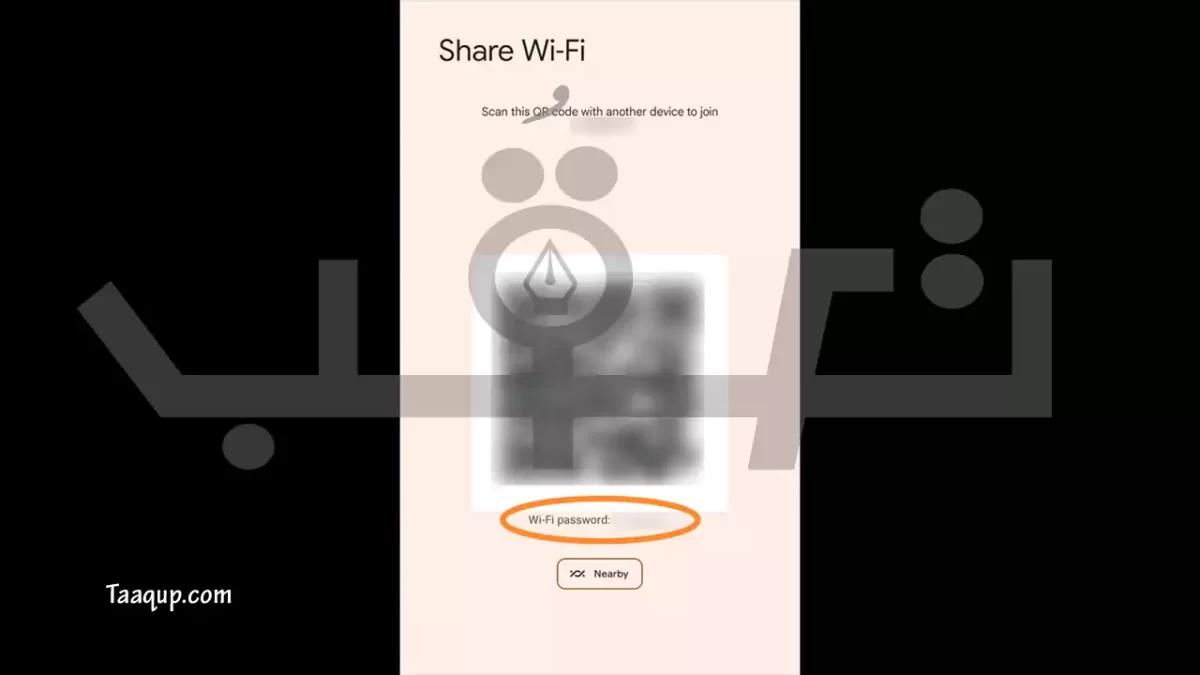قد تفقد الإتصال بشبكة الإنترنت لأي سبب كان، وفي حال نسيت كلمة مرور الواي فاي، ولكن قمت بالإتصال بالشبكة في وقت سابق، تستطيع العثور على كلمات سر الواي فاي مخزنة على جهازك سواء كنت تستعمل جهاز الاندرويد “Android”، أو الآيفون “Apple”، أو حتى ويندوز “Windows”.
نظراً لكون هذه الأجهزة تحتفظ في العادة بكلمات المرور التي تقوم بغدخالها، وتالياً خلال السطور التالية، سنوضح لكم طريقة إظهار على كلمة المرور “الباسورد” الخاص بشبكات الواي فاي التي سبق لك الاتصال بها.
أولاً: في حال كنت متصل بالفعل بشبكة الواي فاي
توجد أكثر من طريقة للوصول إلى الرقم السري لشبكة الواي فاي المتصل بها، بإستخدام جهاز الكمبيوتر سواء كان يعمل بنظام تشغيل الويندوز، أو نظام MAC الخاص بشركة آبل.
كيفية ايجاد كلمة مرور Wifi لجهاز Mac؟
1. قم بفتح قائمة “System Settings”، وبعدها أضغط على “Wi-Fi”.
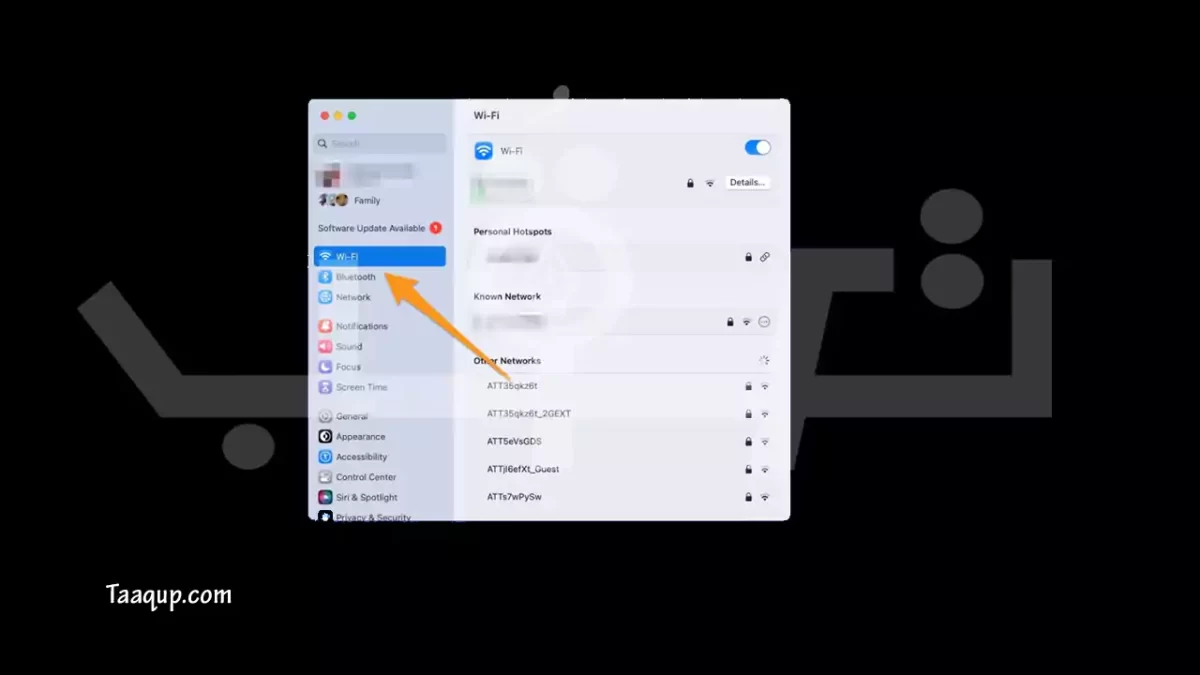
2. قم بالتمرير إلى أسفل صفحة Wi-Fi وانقر فوق “خيارات متقدمة”.
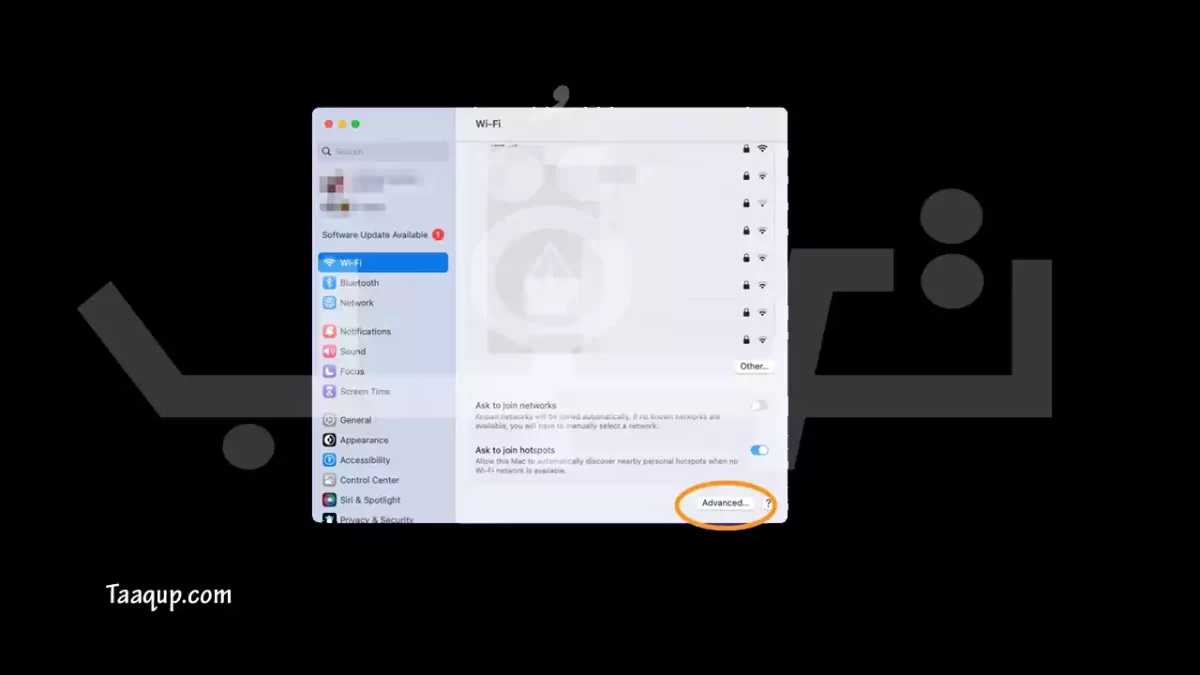
3. ابحث في قائمة شبكات WiFi المعروفة حتى تجد الشبكة التي تريدها.
4. انقر فوق النقاط الثلاث بجوار اسم الشبكة، ثم اضغط على “نسخ كلمة المرور”.
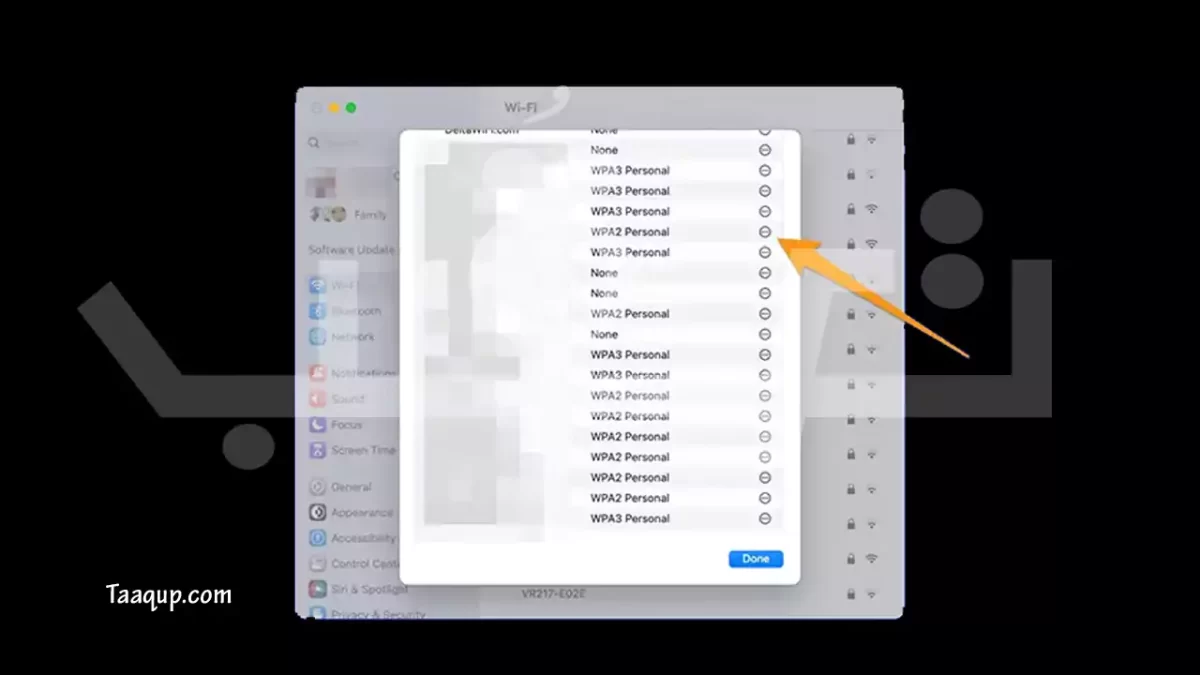
5. يمكنك الآن لصق كلمة المرور في أي مكان.
العثور على كلمة مرور WiFi على iPhone
تعمل هذه الطريقة فقط إذا كان جهاز iPhone الخاص بك يعمل بنظام iOS 16 أو إصدار أحدث.
1. افتح تطبيق “الإعدادات” على جهاز iPhone الخاص بك.
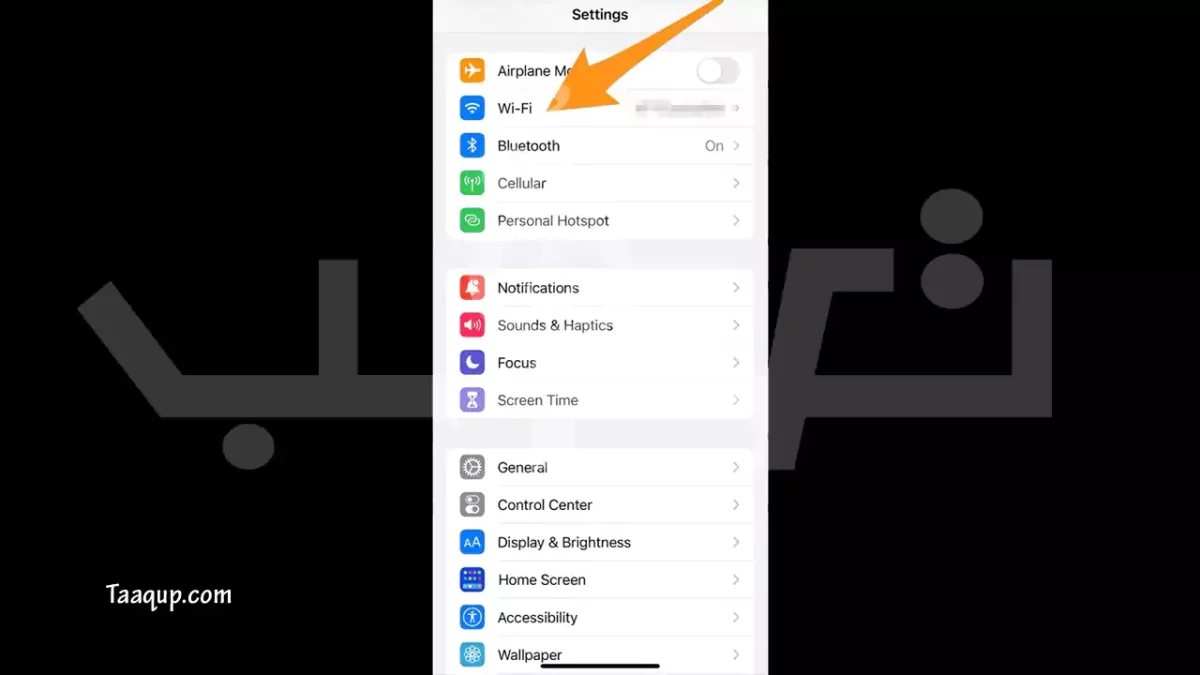
2. على شبكة WiFi التي تتصل بها حالياً.
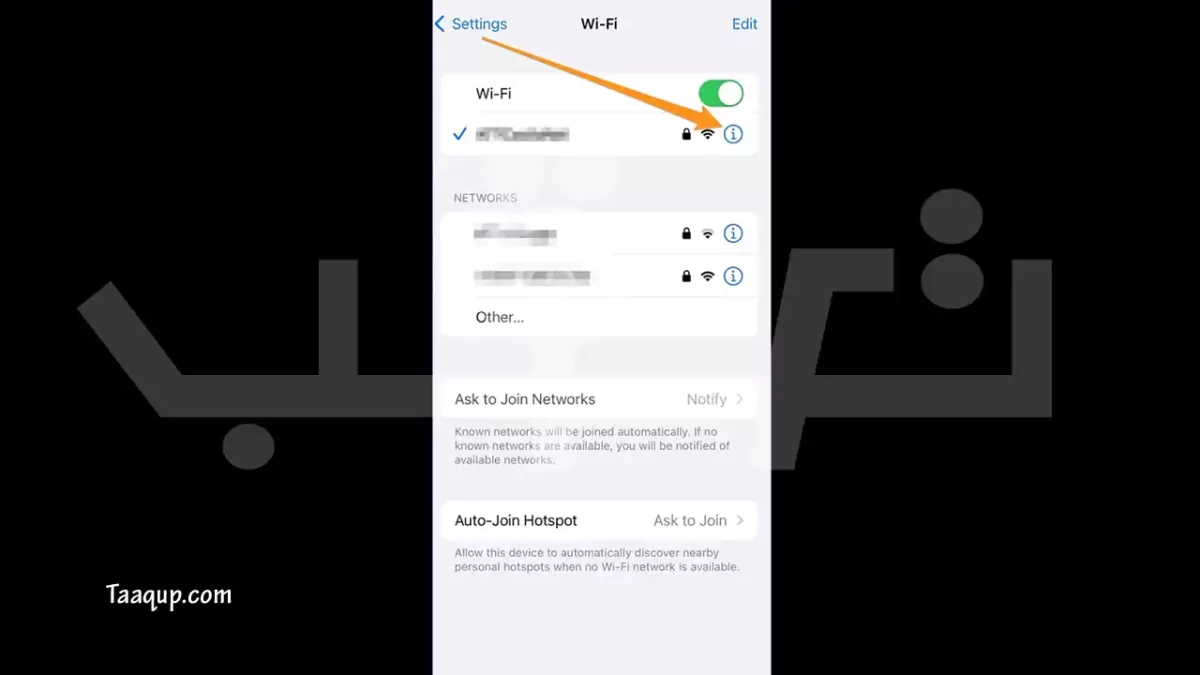
3. المس أيقونة المعلومات (حرف “i” داخل دائرة) لعرض الإعدادات الخاصة بهذه الشبكة.
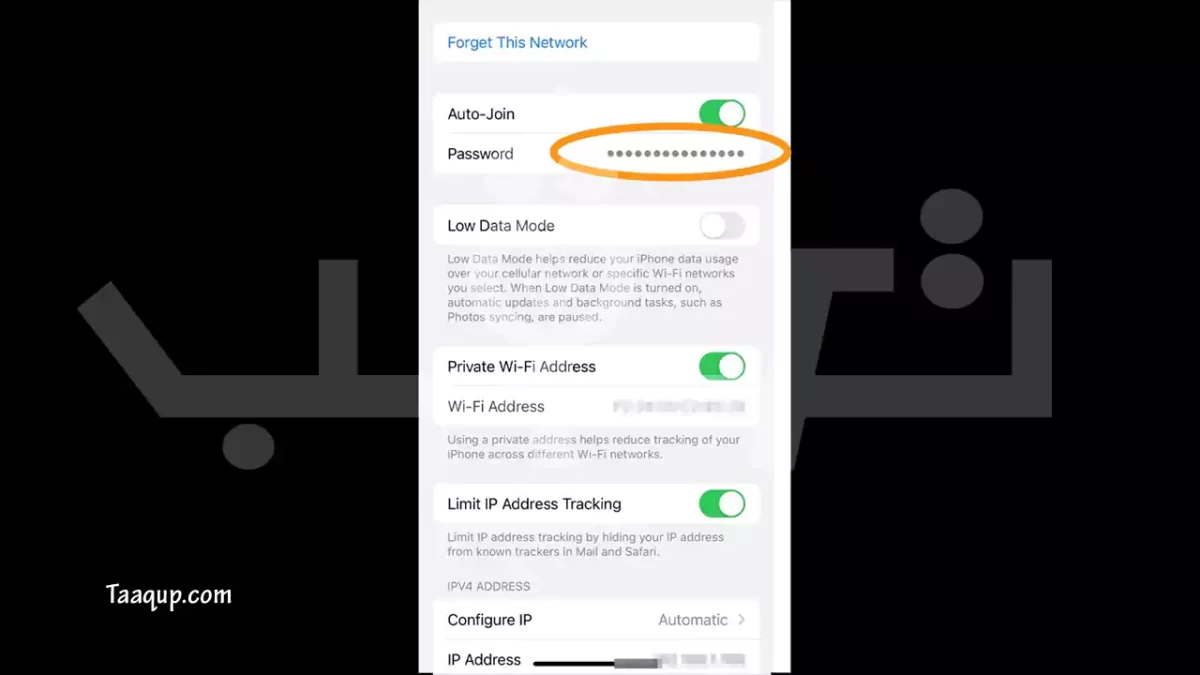
4. انقر فوق حقل كلمة المرور، ثم أدخل معرف Apple وكلمة المرور، و/أو رمز المرور الخاص بجهاز iPhone الخاص بك للكشف عن كلمة مرور WiFi.
كيفية العثور على كلمة مرور WiFi على Windows 10 و11؟
1. افتح الإعدادات ، ثم انقر فوق الشبكة والإنترنت .
2. تختلف هذه الخطوة قليلاً اعتماداً على ما إذا كنت تستخدم نظام التشغيل Windows 10 أو 11.
- Windows 10: انقر فوق “تغيير خيارات المحول” .
- Windows 11: انقر فوق إعدادات الشبكة المتقدمة ، ثم المزيد من خيارات محول الشبكة .
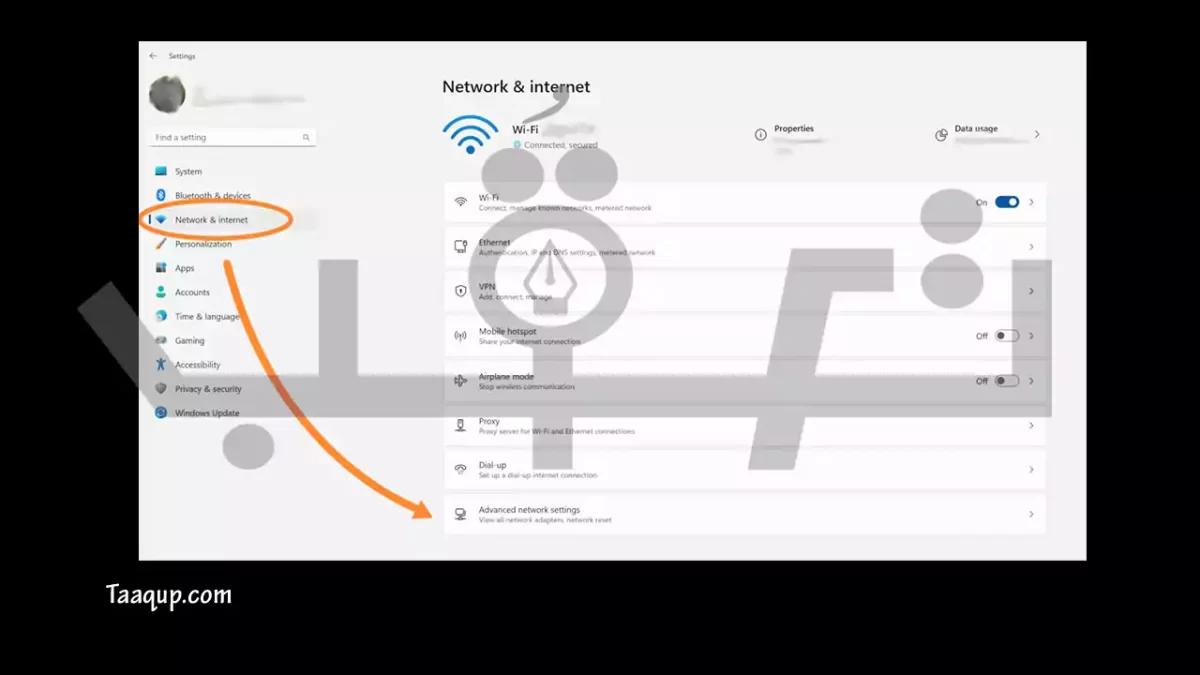
3. أنقر فوق الشبكة التي تتصل بها، ثم اختر “خصائص الشبكة اللاسلكية “.
4. انقر فوق علامة التبويب “الأمان”، وسوف تجد قائمة تتضمن كلمة مرور شبكة WiFi (مفتاح أمان الشبكة) مخفية تحت علامات النجمة.
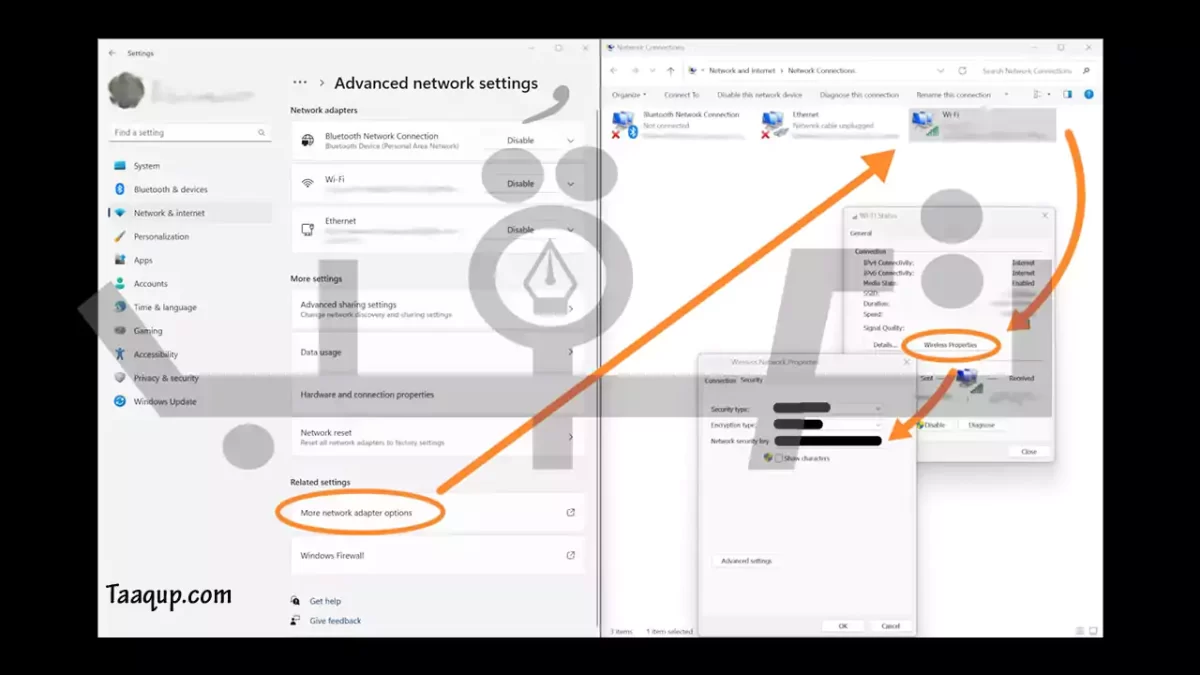
5. انقر فوق مربع “إظهار الأحرف” للكشف عن كلمة المرور.
كيفية اظهار الرقم السري لشبكة الواي فاي على الاندرويد؟
يمكنك بسهولة العثور على كلمة مرور WiFi للشبكة التي تتصل بها باستخدام جهاز Android الخاص بك، من خلال إنشاء رمز QR لمشاركة الاتصال.
1. افتح الإعدادات، ثم انقر فوق الإنترنت .
2. المس رمز الترس الموجود بجوار الشبكة التي تتصل بها.
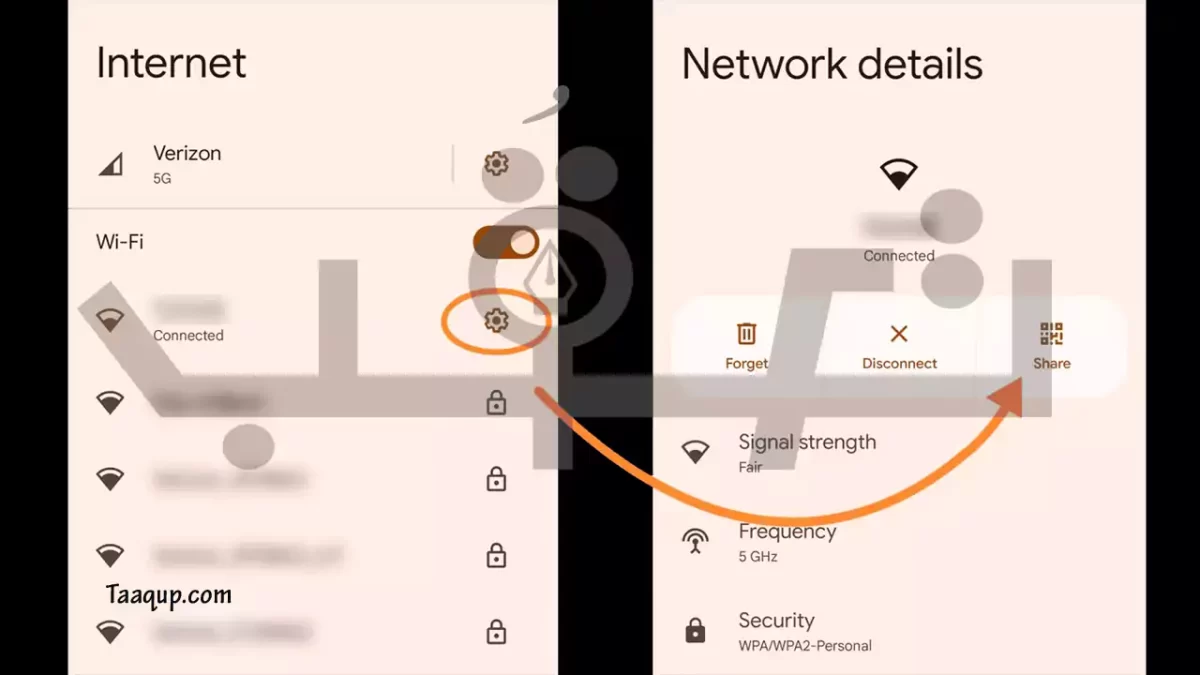
ملاحظة: يمكنك النقر فوق اسم أي شبكة معروفة في القائمة، حتى لو لم تكن متصلاً بها، ولكنك لن تتمكن من رؤية كلمة مرور الشبكة إلا إذا قمت مسبقًا بحفظ هذه البيانات على جهازك.
3. في الشاشة التالية، انقر فوق “مشاركة” وتابع عملية المصادقة – بناءً على ما قمت بإعداده.
4. سيطلب منك جهازك إدخال رقم التعريف الشخصي أو النمط أو البيانات الحيوية.
5. بمجرد اكتمال العملية، ستظهر كلمة مرور شبكة WiFi أسفل رمز الاستجابة السريعة.
ثانياً: في حال كنت متصل مسبقاً بشبكة الواي فاي
تستطيع أيضاً إظهار معلومات تسجيل الدخول لشبكة Wi-Fi اتصلت بها في الماضي، وطريقة إيجاد كلمات المرور بالطبع تختلف من جهاز إلى أخر.
إظهار كلمات مرور WiFi القديمة على جهاز Mac
في العادة يقوم نظام التشغيل macOS يخزن كلمات المرور في تطبيق Keychain Access، لذلك فمن السهل جداً العثور على جميع كلمات مرور الشبكة السابقة على جهاز MacBook.
1. انقر على العدسة المكبرة في الزاوية اليمنى العليا من الشاشة واكتب “الوصول إلى سلسلة المفاتيح”.
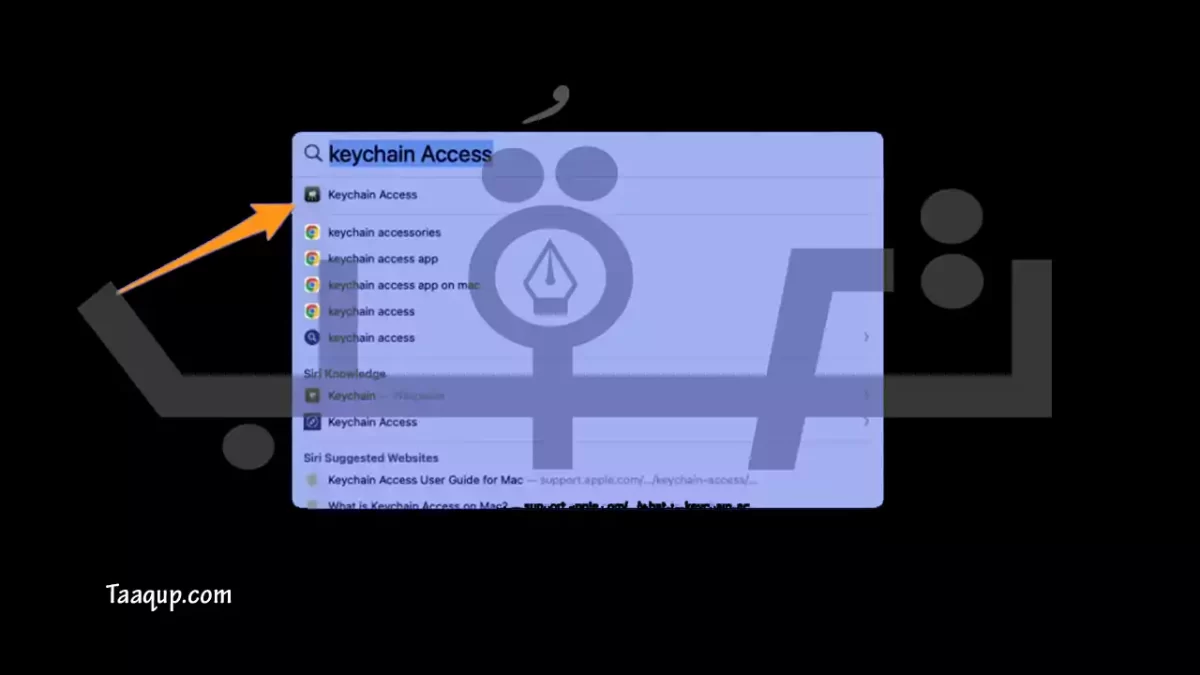
2. انقر على اسم التطبيق عندما يظهر.
3. اكتب اسم شبكة WiFi التي تريدها، ثم انقر عليها عندما تظهر.
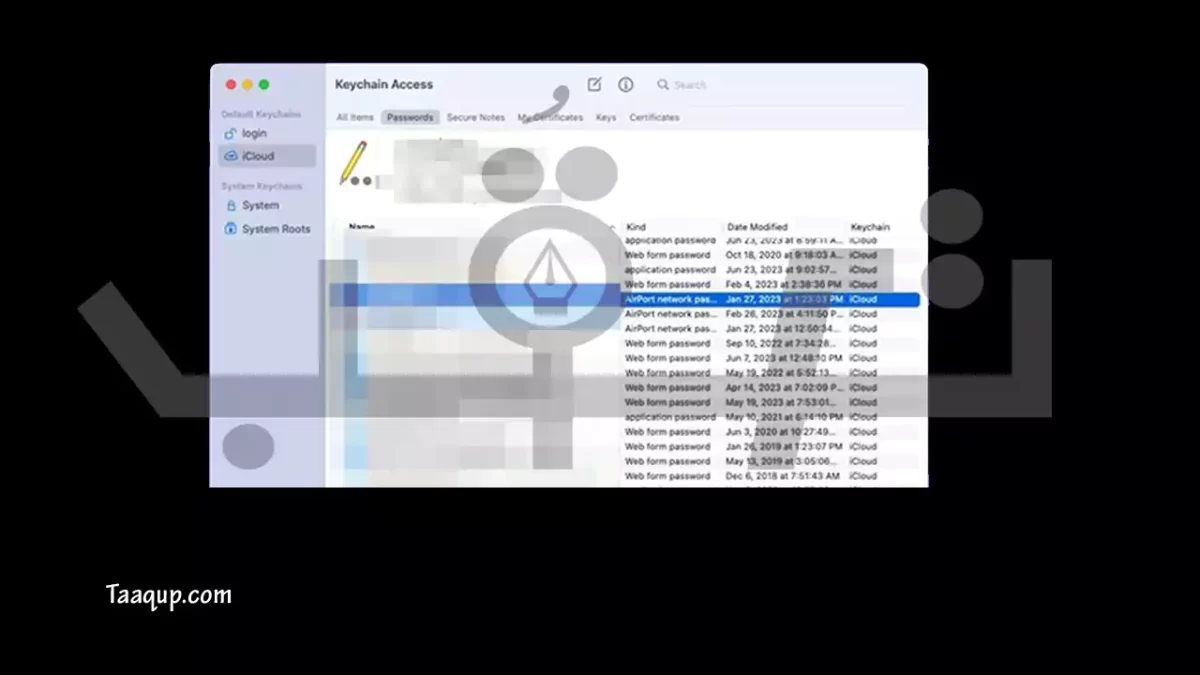
4. انقر فوق مربع إظهار كلمة المرور، ثم أدخل اسم المستخدم وكلمة المرور لمسؤول جهاز Mac الخاص بك للكشف عن كلمة مرور WiFi التي تبحث عنها.
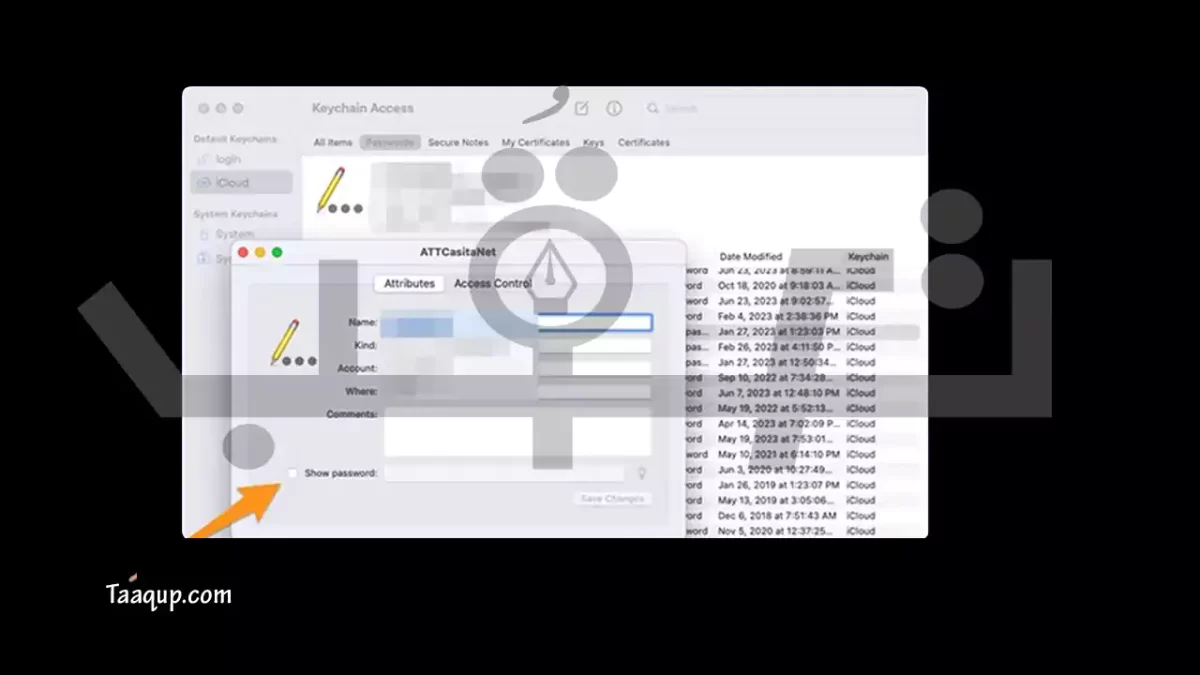
العثور على باسورد الواي فاي القديم على ويندوز 10 و 11
1. افتح قائمة “ابدأ” وابحث عن برنامج ” موجه الأوامر ” داخل نظام تشغيل ويندوز.
2. انقر بزر الماوس الأيمن فوقه، وحدد “تشغيل كمسؤول”، ثم انقر فوق “نعم” لتأكيد ما تريد القيام به.
3. لرؤية قائمة بالشبكات التي اتصلت بها سابقًا، اكتب الأمر التالي: netsh wlan show profile، وبعدها أضغط على Enter .
4. بمجرد تحديد الشبكة المطلوبة، أدخل الأمر مرة أخرى، متبوعاً باسم الشبكة والأمر key=clear .
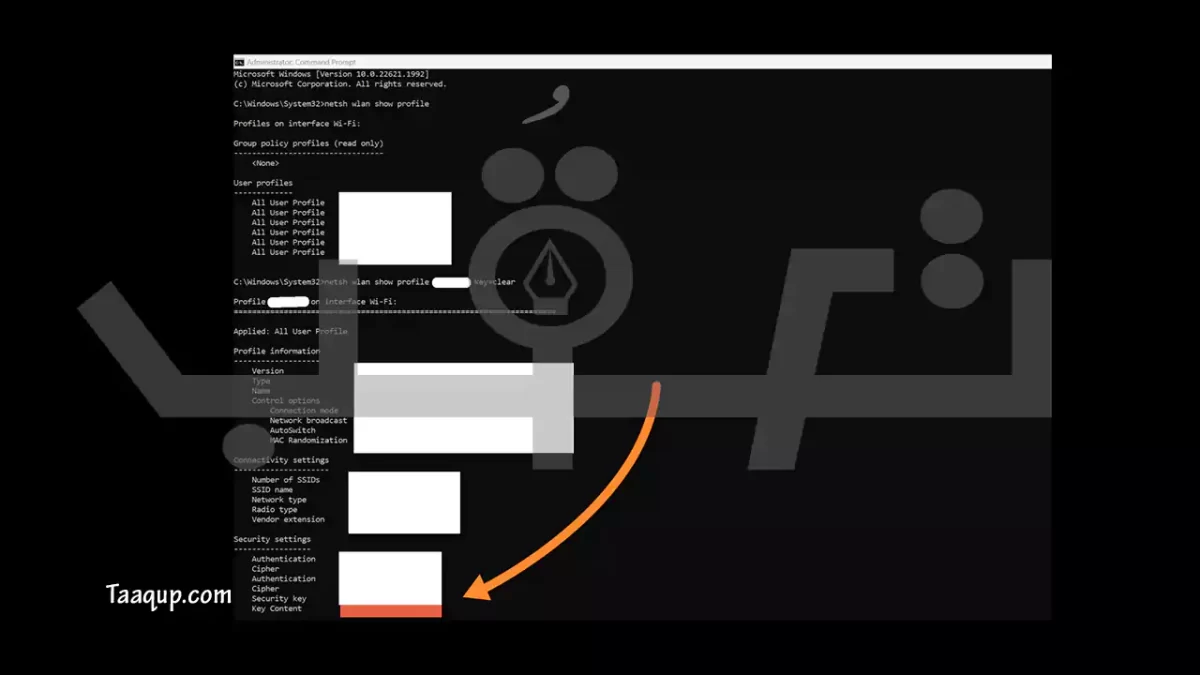
5. وفي حال كان اسم الشبكة هو “mywifi”، فيجب أن يكون الأمر: netsh wlan show profile mywifi key=clear.
6. إذا نجح الأمر – وقد لا ينجح إذا لم يعد ملف تعريف WiFi أو كلمة المرور موجودين على نظامك، فسوف تجد قائمة بمعلومات الشبكة وستجد كلمة مرور WiFi بجوار المحتوى الرئيسي.
العثور على كلمات مرور WiFi السابقة على iPhone
تعمل هذه الطريقة على الهواتف التي تعمل بنظام iOS 16 أو إصدار أحدث.
1. قم بفتح تطبيق الإعدادات والنقر على Wi-Fi .
2. انقر على زر “تحرير” في الزاوية اليمنى العليا من الشاشة.
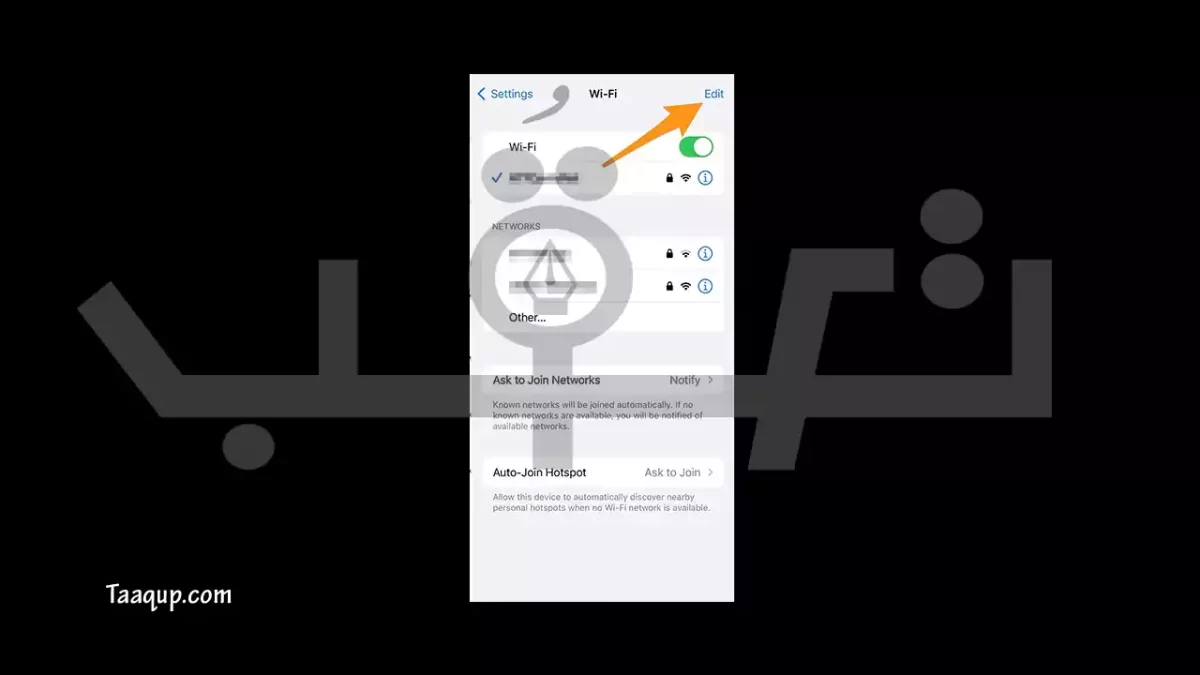
3. أدخل كلمة المرور أو استخدم ميزة التعرف على الوجه للمتابعة.
4. قم بالتمرير خلال قائمة شبكات WiFi حتى تجد الشبكة التي تريدها.
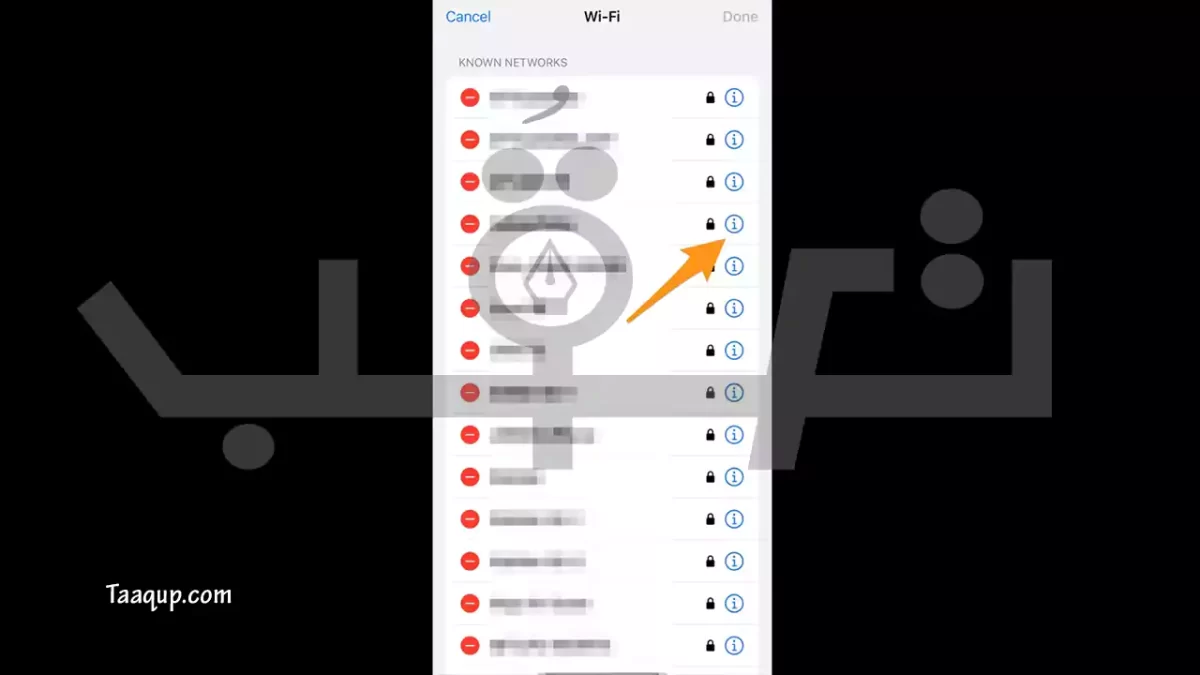
5. انقر فوق الزر i بجوار اسم شبكة WiFi، ثم انقر فوق كلمة المرور لإظهار كلمة المرور.
إيجاد الرقم السري للواي فاي القديم للأندرويد
1. افتح الإعدادات، ثم انقر فوق الإنترنت .
2. قم بالضغط على رمز الترس الموجود بجوار الشبكة التي تريد معرفة كلمة المرور الخاصة بها.
ملاحظة: لن تتمكن من رؤية كلمة مرور الشبكة إلا إذا قمت مسبقًا بحفظ هذه البيانات على جهازك.
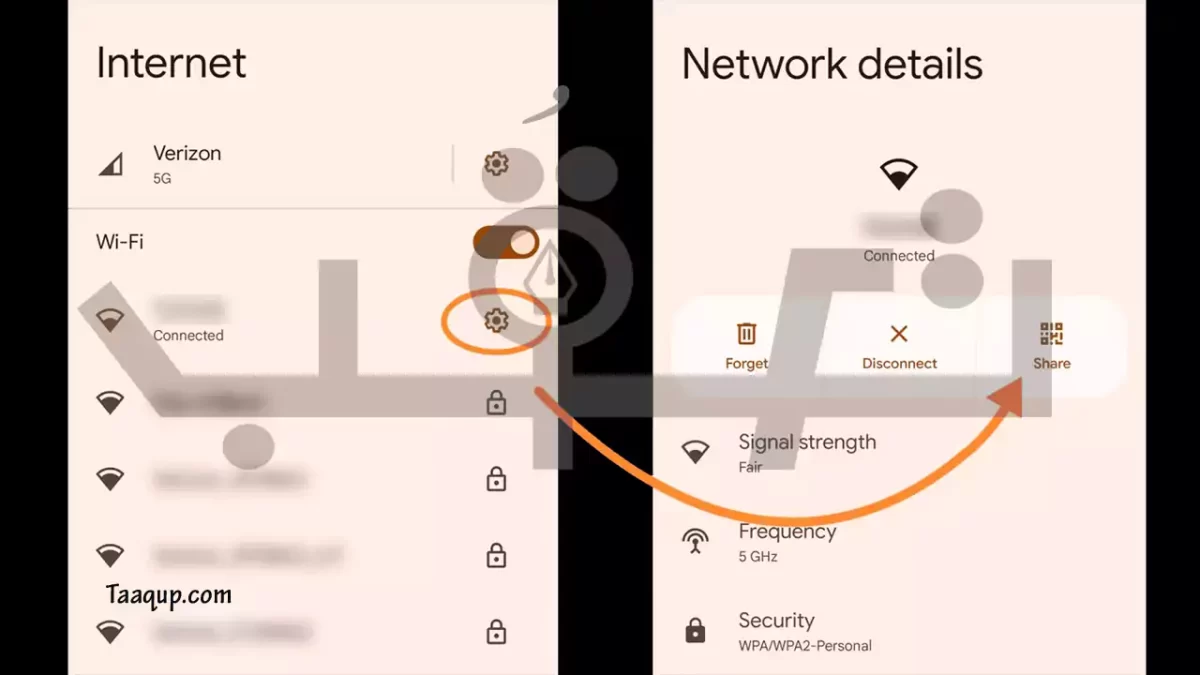
3. في الشاشة التالية، انقر فوق “مشاركة” وتابع عملية المصادقة – بناءً على ما قمت بإعداده، سيطلب منك جهازك إدخال رقم التعريف الشخصي أو النمط أو البيانات الحيوية.
4. بمجرد اكتمال ذلك، ستظهر كلمة مرور شبكة WiFi أسفل رمز الاستجابة السريعة.